excel转置
数据处理和分析的领域中,Excel转置是一个常见且实用的操作,无论是重新组织数据结构,还是满足特定的报表需求,掌握Excel转置的方法都能为我们的工作带来极大的便利。
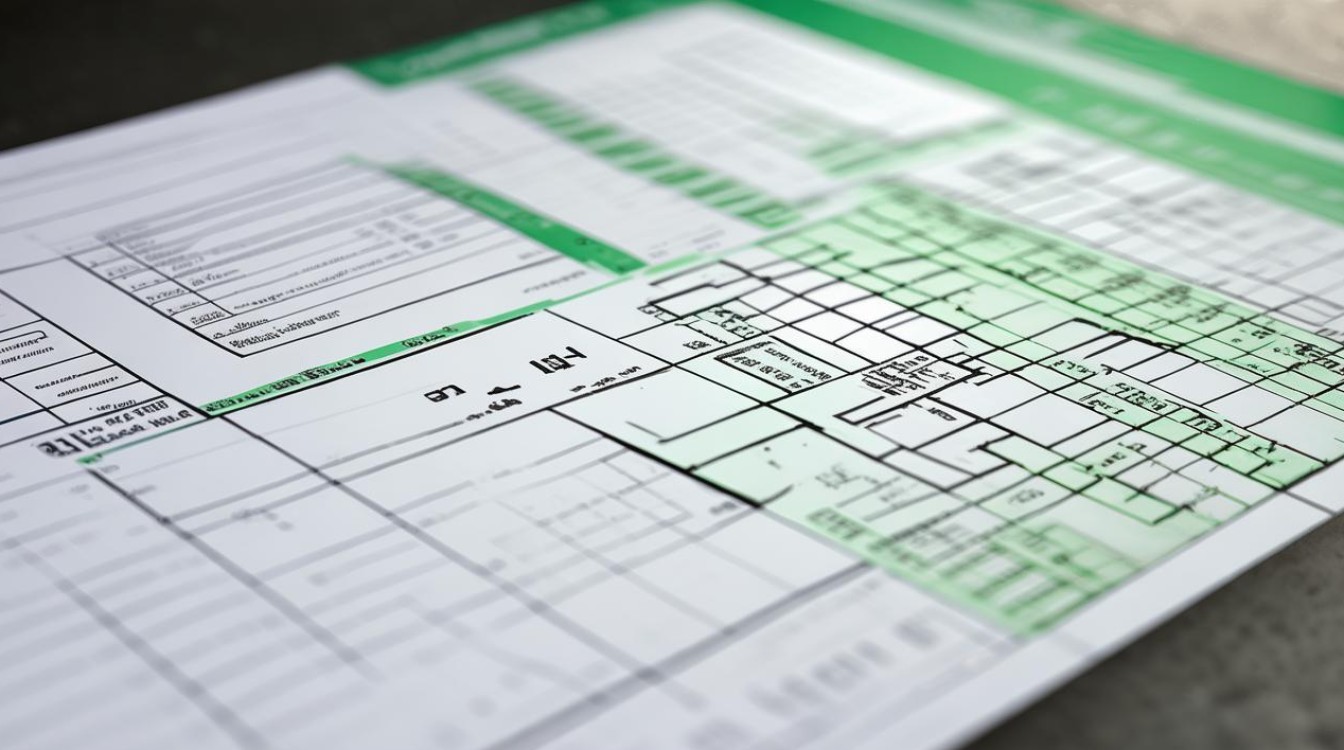
Excel转置的概念与作用
Excel转置,就是将表格的行和列进行互换,原本横向排列的数据变为纵向排列,或者反之,这一操作在多种场景下都非常有用,当我们从数据库中导出的数据格式不符合分析要求时,通过转置可以快速调整数据的布局,使其更易于阅读和处理,假设我们有一个销售数据表,原本是按照产品类别作为行,月份作为列来记录销售额的,但如果我们想要分析每个月份下不同产品的销售情况,将表格转置后,以月份为行,产品类别为列,就会更加直观清晰。
Excel转置的操作方法
(一)使用“粘贴选项”进行转置
- 选择数据区域:打开需要转置的Excel工作表,用鼠标选中要进行转置的数据区域,可以是整个表格,也可以是部分数据,我们选中一个包含多行多列的销售数据区域。
- 复制数据:通过快捷键Ctrl + C(在Windows系统中)或Command + C(在Mac系统中)复制选中的数据。
- 选择粘贴位置:在工作表中选择合适的位置,点击鼠标右键,在弹出的菜单中选择“粘贴选项”,然后点击“转置”按钮,选中的数据区域的行和列就会互换位置,完成转置操作。
这种方法简单快捷,适用于大多数常规的转置需求,下面通过一个示例表格来更直观地展示:
| 产品A | 产品B | 产品C |
|---|---|---|
| 1月 | 100 | 150 |
| 2月 | 120 | 130 |
| 3月 | 110 | 160 |
经过转置操作后,表格变为:
| 1月 | 2月 | 3月 |
|---|---|---|
| 产品A | 100 | 120 |
| 产品B | 150 | 130 |
| 产品C | 200 | 180 |
(二)使用TRANSPOSE函数进行转置
- 输入函数:在需要放置转置后数据的起始单元格中,输入公式“=TRANSPOSE(数据区域)”,如果我们要将上面示例表格中的数据进行转置,在新的单元格中输入“=TRANSPOSE(A1:C3)”。
- 确认输入:按下回车键后,Excel会自动将指定数据区域的行和列进行转置,并填充到相应的单元格中,需要注意的是,使用TRANSPOSE函数生成的转置数据是数组公式,不能单独修改其中的某个单元格值,否则会弹出警告对话框。
这种方法更适合在公式中动态引用转置后的数据,或者需要对转置后的数据进行进一步的计算和处理时使用。
Excel转置的注意事项
(一)数据完整性
在进行转置操作之前,要确保选中的数据区域完整且准确,如果遗漏了部分数据,转置后的结果可能会出现偏差,特别是当数据区域较大或者包含多个合并单元格时,更要仔细检查选中的区域。

(二)格式问题
转置后的数据可能会受到原数据格式的影响,原数据中的数值格式、日期格式、文本格式等,在转置后可能会保持一致,如果需要对转置后的数据进行格式调整,可以通过Excel的“设置单元格格式”功能进行统一设置。
(三)公式和链接
如果原数据区域中包含公式或者链接到其他单元格的数据,转置后这些公式和链接可能会失效或者出现错误,在进行转置操作之前,最好先检查并处理好相关的公式和链接,以免影响数据的准确性。
Excel转置在实际工作中的应用案例
(一)财务报表整理
在财务工作中,经常需要对各种报表数据进行整理和分析,资产负债表、利润表等报表的格式可能不符合特定的分析要求,通过Excel转置功能,可以快速调整报表的结构,使其更符合财务分析的需要,将按项目分类的资产负债表转置为按时间序列排列,以便更清晰地观察资产和负债的变化趋势。
(二)数据分析与可视化
在进行数据分析和可视化时,Excel转置可以帮助我们更好地呈现数据,在制作柱状图或者折线图时,如果数据的方向不符合图表的要求,可以通过转置操作进行调整,这样可以使图表更加直观地展示数据的关系和趋势,提高数据分析的效果。
Excel转置是一项非常实用的功能,能够帮助我们快速调整数据的结构,满足不同的数据处理和分析需求,无论是使用“粘贴选项”还是TRANSPOSE函数,都可以方便地实现转置操作,但在操作过程中,要注意数据的完整性、格式问题以及公式和链接的处理,通过熟练掌握Excel转置的方法和技巧,我们可以更加高效地处理和分析数据,为工作和生活带来便利。

FAQs
问题1:Excel转置后数据出现乱码怎么办?
解答:如果转置后数据出现乱码,可能是由于数据格式不兼容或者编码问题导致的,检查原数据的格式是否正确,特别是对于文本数据,确保没有特殊的字符或者格式,如果是因为编码问题,可以尝试将文件另存为其他格式,然后再进行转置操作,也可以尝试使用Excel的“文本分列”功能,对乱码数据进行重新分隔和设置格式。
问题2:如何在不覆盖原数据的情况下进行Excel转置?
解答:如果不想在原数据区域进行转置操作,以免覆盖原数据,可以先将原数据复制到一个新的工作表中,然后再在新工作表中进行转置,或者,在原工作表中选择一个空白区域作为转置后数据的存放位置,通过“粘贴选项”或者TRANSPOSE函数进行转置操作,这样既可以保留原数据,又能得到转置后的数据
版权声明:本文由 数字独教育 发布,如需转载请注明出处。













 冀ICP备2021017634号-12
冀ICP备2021017634号-12
 冀公网安备13062802000114号
冀公网安备13062802000114号